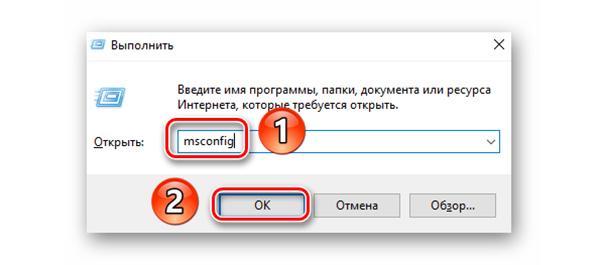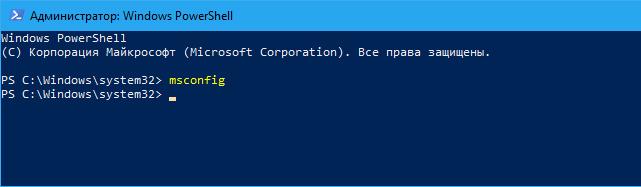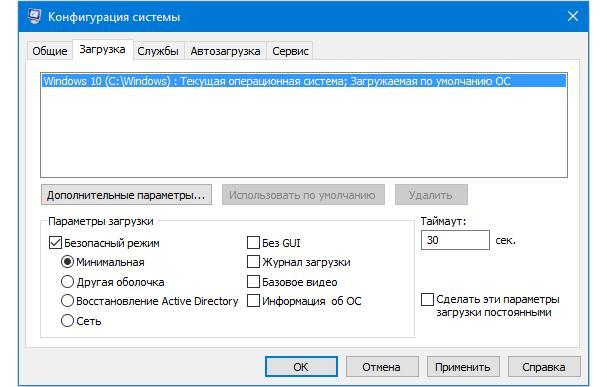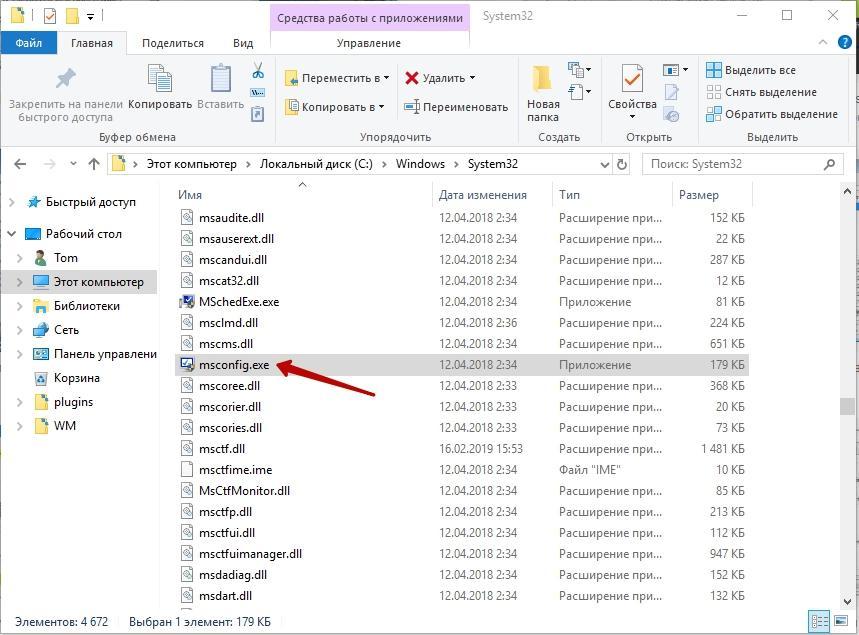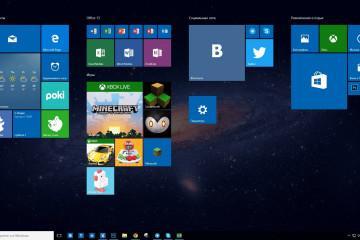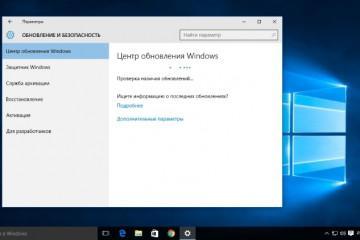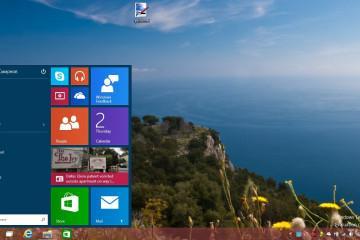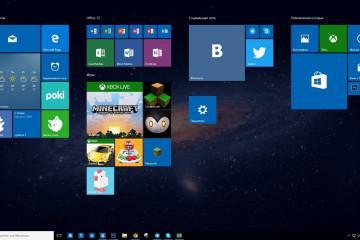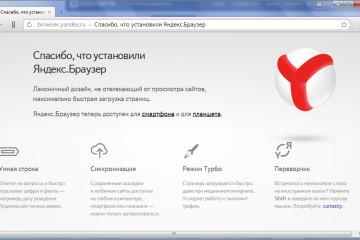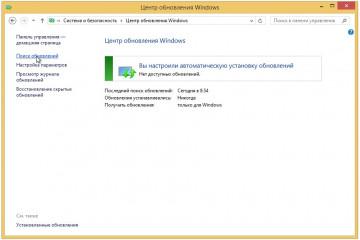MSConfig на Windows 10: как зайти в конфигурацию системы
Содержание:
«Конфигурация системы» в Windows 10 создана Microsoft, чтобы управлять загрузкой виндовс и другими автоматическими процессами. При помощи утилиты MSConfig.exe можно решить не только проблемы автозагрузки, но и диагностировать неполадки в работе ОС и многих ее сервисов.
Что такое Msconfig в Windows 10
Команда MSConfig в виндовс 10 активирует приложение, которое помогает:
- найти и устранить проблемы, мешающие правильной загрузке системы;
- проверить, какие программы находятся в меню автозапуска, и отключить лишние;
- обнаружить проблемные и устаревшие драйвера;
- тестировать работу Windows и отдельных утилит при уменьшении объема ресурсов ОЗУ и процессора;
- выбрать порядок загрузки при наличии двух и более ОС, установленных на одном компьютере;
- настроить запуск «Безопасного режима» в запланированное время по требованию пользователя.
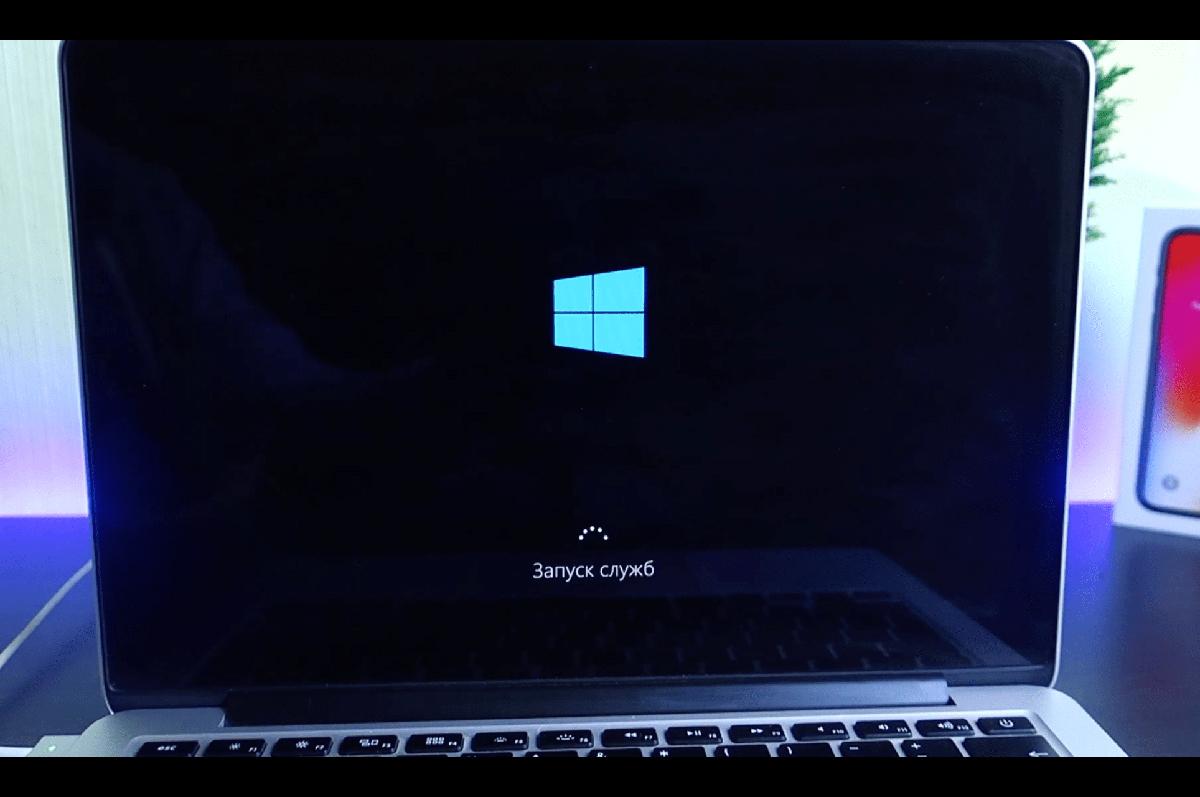
За запуск различных служб десятки отвечает «Конфигурация компьютера», как открыть (Windows 10) эту утилиту, знает не каждый пользователь
Если грамотно использовать приложение MSConfig.exe, то компьютер будет включаться за гораздо более короткое время.
Различные способы запуска Msconfig на Windows 10
Одна из самых полезных служб, созданных компанией «Майкрософт» — это MSConfig Windows 10, как зайти в нее различными способами описано ниже.
При помощи утилиты «Выполнить», оболочки «PowerShell» или терминала
Процесс вызова MSConfig в Windows 10 через использование окна «Выполнить» и командной строки по сути аналогичен: в обоих случаях используется «cmconfig» команда на виндовс.
Для активации MSConfig.exe через окно «Выполнить» следует:
- Открыть утилиту при помощи комбинации клавиш «Win + R».
- В строку запроса написать команду «msconfig».
Если нужно войти в конфигурацию при помощи командной строки или системной оболочки PowerShell, то следует совершить следующие действия:
- Правым кликом мыши по кнопке «Пуск» развернуть системное меню.
- Выбрать пункт «Командная строка» либо «Windows PowerShell» (какой именно вариант будет находиться в системном списке, можно установить в настройках десятки, но по сути они аналогичны).
- В загрузившемся приложении ввести команду «msconfig».
- Сохранить запрос клавишей «Энтер».
Вход через проводник
Перед любым пользователем может встать вопрос, как открыть конфигурацию системы Windows 10 при помощи проводника. Это можно сделать за три простых шага:
- Открывают обычный проводник сочетанием горячих клавиш «Win + E».
- Проходят путь: C:\Windows\system32.
- В последнем разделе находят MSConfig.exe
Запуск «Безопасного режима» с использованием консоли
Самый быстрый способ включения «Безопасного режима» — это использование службы MSConfig. Для этого:
- Открывают окно «Выполнить» при помощи горячих клавиш «Win + R».
- В строку запроса вставляют «msconfig».
- Подтверждают действие кнопкой «Ок».
- В появившемся окне «Конфигурация системы» открывают вкладку «Загрузка».
- Ставят галочку возле пункта «Безопасный режим»
Меню загрузки «Безопасного режима» предлагает четыре варианта ее конфигураций:
- «Минимальная». Загружаются только самые необходимые компоненты системы;
- «Другая оболочка» — запуск с поддержкой терминала;
- «Восстановление Active Directory» — пункт для пользователей ОС Windows Server;
- «Сеть». Активация «Безопасного режима» с поддержкой сетевых драйверов.
После перезагрузки выбранный режим начнет действовать.
Меню «Пуск»
Если знать, как зайти в конфигурацию компьютера Windows 10 через меню «Пуск», то можно сэкономить много рабочего времени. Для открытия утилиты MSConfig.exe данным способом нужно:
- Левым кликом по пиктограмме «Пуск» развернуть системное меню.
- Выбрать пункт «Средства администрирования Windows».
- В открывшемся списке выбрать «System Configuration» (в некоторых версиях «Конфигурация системы»).
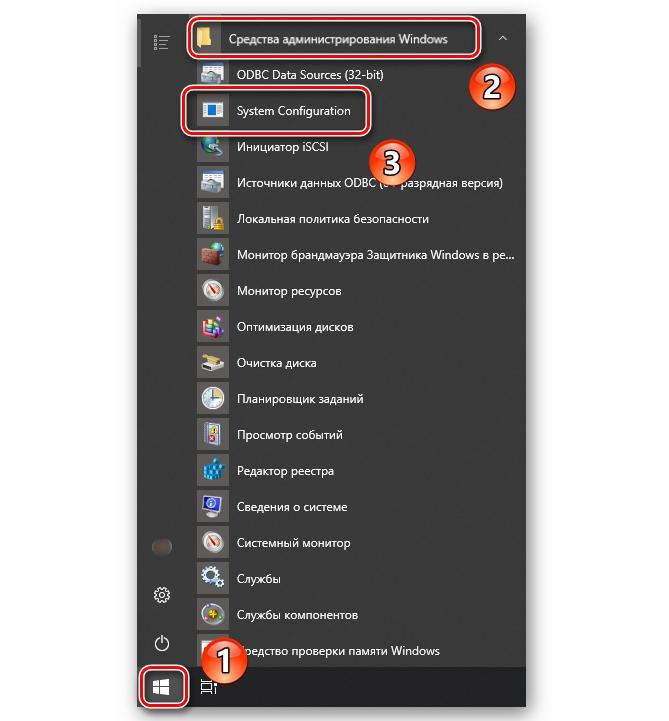
Строку включения конфигурирования меню «Пуск» можно найти в подразделе «Средства администрирования Windows»
С помощью инструмента «Конфигурация системы» (MSConfig.exe)
Чтобы девайс работал эффективно, важна правильная конфигурация компьютера. Как открыть Windows 10 MSConfig.exe при помощи обычного запуска исполняемого .exe файла, знают немногие, хотя это быстрый и несложный способ:
- Комбинацией клавиш «Win + E» открывают проводник.
- Переходят в папку «Windows», из нее — в «System32».
- В последнем разделе находят файл MSConfig.exe и запускают двойным кликом мыши.
«Панель управления»
Входить в программу «Конфигурация системы» можно также через стандартную «Панель управления» виндовс. Для этого:
- Кликом по значку шестеренки (слева внизу в меню «Пуск) открывают раздел «Параметры».
- При помощи поиска в данном разделе переходят в меню «Панель управления».
- Переключают вид отображения на «Крупные значки» и кликают по пункту «Администрирование».
- В правой части открывшегося меню выбирают строчку «System Configuration».
Теперь в развернувшемся окошке «msconfig» можно вносить необходимые изменения.
Что делать, если ОС перестала загружаться
Если после изменений, внесенных в систему, операционная система перестала запускаться, необходимо вернуть параметры процессора и ОЗУ в состояние по умолчанию. Чтобы это сделать, нужно:
- Открыть командную строку. При неработающей системе это можно сделать из меню загрузки. Чаще всего оно вызывается удержанием клавиши «F8» в процессе включения компьютера. Это можно сделать также, используя загрузочную флешку, созданную заранее, или установочный диск с Windows.
- В окне консоли ввести две команды «bcdedit /deletevalue {default} numproc» и «bcdedit /deletevalue {default} truncatememory». После каждой из команд нажимают «Enter».
Как оптимально настроить MSConfig
Правильные значения службы, изначально заданные «Майкрософт» для эффективного функционирования устройства:
- «Общие» — обычный запуск;
- «Загрузка» — самая используемая операционная система (если их на устройстве установлено больше одной). В «Дополнительных параметрах» данного окна обозначаются число процессоров и объем памяти, используемые в процессе загрузки Windows;
- «Службы». Этот раздел предназначен для администрирования разнообразных приложений и сервисов (службы безопасности Microsoft отключить невозможно);
- пункт «Автозагрузка» в виндовс 10 отсутствует. Нужные параметры можно регулировать только в «Диспетчере задач»;
- при помощи вкладки «Сервис» возможно запускать утилиты виндовс.

Выбор числа процессоров и количества памяти при использовании подраздела дополнительных настроек «Конфигурации системы»
Многие пользователи устанавливают на компьютер или ноутбук программы сторонних производителей (часто даже платные) для настройки и изменения параметров ОС. В то время как в виндовс уже изначально встроены штатные приложения, такие как утилита MSConfig.exe, помогающие решить большинство текущих задач средствами самой Windows независимо от редакции, Home и Pro версии поддерживают данную функцию.